手機類型多樣,而且型號和款式層出不窮,相信你一定體驗過換機的喜悅,卻也不能忽略其中的煩惱,也就是將手機資料轉移至新裝置。幸運的是,你可以透過許多強大的數據傳輸工具完成這項看似麻煩的任務。
是一款卓越的數據傳輸工具,能夠快速且穩定地將資料從舊 iPhone 備份至電腦,並支持選擇性恢復,確保用戶在換機過程中輕鬆管理和保護重要數據
在本篇教學中,我們將會仔細說明Android 轉 Android、iPhone 轉 iPhone,甚至是跨裝置從Android 轉 iPhone的操作步驟,並介紹多款好用的軟體以讓你快速實現手機資料轉移。
快速前往:
- 一、透過Google雲端硬碟完成Android 轉 Android
- 二、使用Tenorshare iCareFone一鍵完成iPhone 轉 iPhone
- 三、使用Move to iOS實現Android 轉 iPhone
一、透過Google雲端硬碟完成Android 轉 Android
Android裝置的預設備份儲存空間為Google雲端硬碟,而它也是大家非常熟悉的程式。由此,你可以透過無線傳輸的方法,將舊手機的資料逐一上傳,讓後再回復至新的Android裝置上。要注意的是,Google雲端硬碟的免費儲存容量有限,只有區區的15GB,因此若你有大量的多媒體檔案,可能無法順利完成轉移。為此,你可以重新整理數據,或是花錢購買更多的容量。
另外,你也需要確保手機連接至穩定的網路,以免傳輸過程發生中斷。當你已確保滿足以上條件,那你就可以依據以下的步驟完成手機 資料 轉移。
- 在舊手機下載「Google雲端硬碟」,然後登入你的Google帳號。
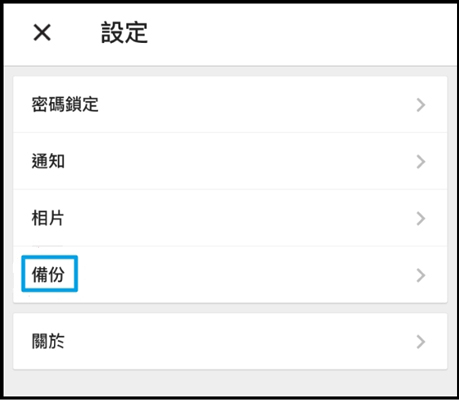
- 前往「Google雲端硬碟」中的「設定」頁面,然後點擊「備份」。
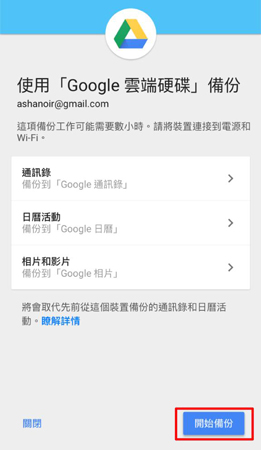
- 接著,你可以自行選擇資料的儲存位置,若沒問題就點擊「開始備份」以繼續。
- 耐心等待備份過程完成後,前往新手機的「設定」>「系統」,然後點擊「備份帳號」。
- 登入同一組Google帳號後,你就會看到剛才在舊手機備份的檔案,點擊「接受」就完成了。
二、使用Tenorshare iCareFone一鍵完成iPhone 轉 iPhone
蘋果用戶都知道iTunes並不穩定,經常會發生備份卡住或失敗的情況,而iCloud的儲存空間也非常有限,因此我們推薦iPhone用戶使用Tenorshare iCareFone 完成數據轉移。這款軟體的性能穩定,而且操作非常簡潔清楚。它支援備份的檔案類型繁多,包括影片、照片、通訊錄、應用程式資料等,安全保障你的數據安全。
值得一提的是,Tenorshare iCareFone提供免費的備份功能,並且將你的備份檔案儲存在電腦中,且保留多個備份記錄,有效避免數據丟失的風險。此外,你也不需要強制備份或恢復整部裝置,而是可以自行選擇特定的資料類型,節省更多時間。
Tenorshare iCareFone的強大功能如下:
- 實現iOS裝置、電腦、iTunes資料互通,可以直接在電腦即時共用檔案
- 一鍵將iPhone照片傳輸至電腦
- 免費備份iPhone資料,且支援檔案類型繁多
- 輕鬆實現iPhone 轉iPhone,依據需求選擇特定的資料進行轉移
- 支援批量完成HEIC 轉 JPG、即時螢幕共享等實用功能
- 適用於所有iOS裝置及系統,包含最新的iPhone 14、iOS 16
影片教學
如何透過Tenorshare iCareFone完成手機 資料 轉移?
下載並安裝Tenorshare iCareFone後,將舊的手機連接至電腦,然後點擊主介面左側的「備份和恢復」欄位。

勾選你想要傳輸的檔案類型,或直接點擊「全選」以備份所有資料。完成後,點擊「備份」以繼續。

稍等一陣子後,介面就會顯示剛剛已完成的備份,其中包括檔案大小、備份日期等資訊。

將你的新iPhone連接至電腦後,你就可以勾選該備份檔案,然後點擊「查看」。

軟體介面會完整顯示你剛完成的備份資料,你可以勾選左側的檔案類型列表,然後再逐一勾選想要復原的資料。完成後,點擊「恢復到設備」即可。

三、使用Move to iOS實現Android 轉 iPhone
Move to iOS是一個非常簡單易用的工具,可將你的手機資料從Android裝置轉移至iPhone。這款軟體是由蘋果官方開發與維護的,因此它的功能也相對穩定。由於這個方法也是使用無線傳輸,所以你需要確保手機連接上穩定的網路,以免傳輸過程失敗。
在下方的說明中,我們將會以三星手機為例,詳細講解手機 資料 轉移的操作步驟。
- 在Android手機下載並安裝「Move to iOS」程式。
- 將你的新iPhone開機,並在初始畫面中的「App 與資料」列表點選「從 Android 移轉資料」。
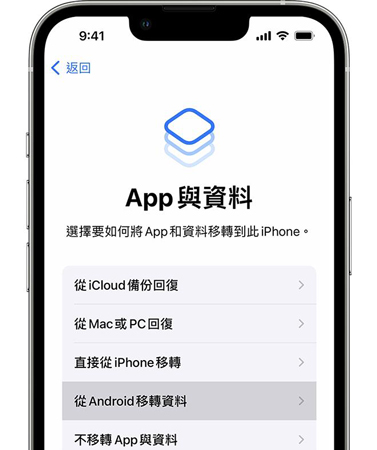
- 接著,你將會在iPhone介面上看到一組代碼。複製該組代碼並貼到Android手機的「Move to iOS」程式上。
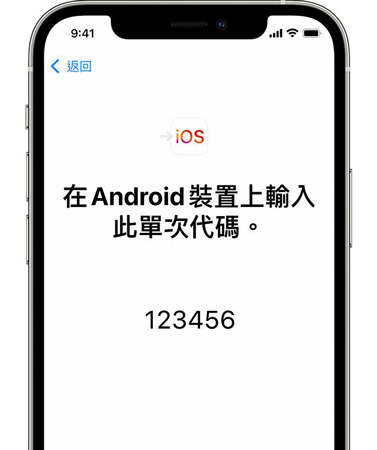
- 勾選你想要轉移的數據類型,然後點擊「繼續」。
- 最後,你只需要耐心等待數據轉移成功。當你看到Android介面顯示成功訊息時,你依然需要靜置兩部裝置,直到iOS裝置上顯示載入列完成為止。
總結:
如果你也正在尋找手機 資料 轉移的方法,那就不妨嘗試本篇教學中所提供的傳輸方案。我們所介紹的工具都是簡單實用的,其中Tenorshare iCareFone 的功能更為顯著,因為它透過有線傳輸的方法使得數據轉移更快速、穩定,而且可以免費備份檔案至電腦,為你的資料帶來更全面的保障。












